Installation von ksociograma
Wenn Sie ksociograma unter Ubuntu Lucid direkt installieren wollen, dann sollten Sie dies nur in einer Virtuellen Maschine tun. Gehen Sie wie folgt vor:
-
Laden Sie sich Virtualbox oder den VMWare Player für Ihr Betriebssystem herunter und installieren sie dieses.
-
Laden Sie sich Ubuntu 10.04.4 LTS Lucid Lync von den Archivseiten herunter. Die 32 Bit Version ist für unsere Zwecke völlig ausreichend.
-
Installieren Sie Ubuntu in der virtuellen Umgebung Ihrer Wahl.
-
Melden Sie sich als Benutzer mit administrativen Rechten an Ubuntu Lucid an;
-
Stellen Sie sicher, dass eine Internetverbindung besteht;
-
Gehen Sie im Panel zu "/System /Systemverwaltung /Synaptic-Paketverwaltung";
-
Geben Sie Ihr Kennwort ein;
-
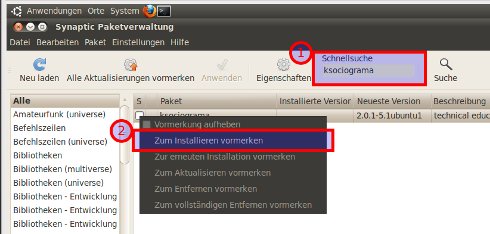
Geben Sie das Feld "Schnellsuche" in der Synaptic-Paketverwaltung ksociograma ein und markieren Sie dieses durch Anklicken zur Installation ("Zum Installieren vormerken"); -
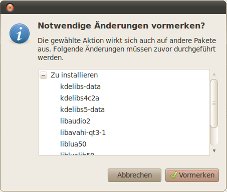
Ubuntu gibt nun an, welche weiteren Pakete es installieren muss, damit ksociograma ohne Probleme läuft. Klicken Sie in diesem Fensterchen auf "Vormerken"; -
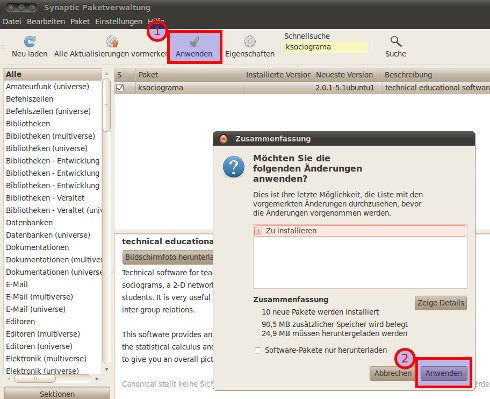
Klicken Sie im Panel von Synaptic auf "Anwenden" und bestätigen Sie die Rückfragen des Systems im Fenster "Zusammenfassung" durch einen weiteren Klick auf "Anwenden"; -
Es erfolgt der Download und die Installation der Pakete. Wenn die Änderungen vorgenommen wurden, dann können Sie die entsprechenden Fenster innerhalb von Synaptic und dann auch Synaptic selbst schließen.
Leider erhält ksociograma nicht automatisch einen Eintrag in die Menüs, da es aus der KDE3-Welt stammt und Ubuntu 10.04 Gnome als Desktop-Umgebung verwendet. Diesen Menüeintrag erstellen Sie für jeden Benutzer wie folgt:
-
Klicken Sie im oberen Panel mit der rechten Maustaste auf "Anwendungen";
-
Wählen Sie "Menüs bearbeiten" aus dem Kontextmenü aus;
-
Wählen Sie das Menü aus, dem Sie ksociograma hinzufügen wollen - z.B. "Sonstige";
-
Klicken Sie auf den Schalter "Neuer Eintrag";
-
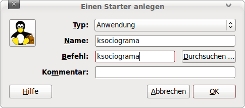
Tragen Sie einen "Namen" Ihrer Wahl ein. Als "Befehl" müssen Sie ksociograma eingeben. Ubuntu findet dann automatisch das passende Icon. Tragen Sie noch einen "Kommentar" Ihrer Wahl ein und klicken Sie dann auf "OK". -
Schließen Sie das Fenster für die Anpassung des Hauptmenüs.
Als administrativer Benutzer sollten Sie zum Schluß unter "/System /Systemeinstellungen" noch die "Sprachunterstützung" aktualisieren.
Weiter: Virtuelle Maschine
